Linux je jedním z nejpopulárnějších operačních systémů, který existuje již od poloviny 90. let. Operační systém je software, který spravuje všechny hardwarové prostředky v počítači nebo notebooku. Jednoduše řečeno, operační systém zajišťuje komunikaci mezi softwarem a hardwarem vašeho počítače. Pokud tedy nemáte operační systém, software nebude fungovat.
Operační systém Linux je téměř všude, od domácích stolních počítačů přes organizační servery, chytré telefony až po auta, superpočítače a domácí spotřebiče. Kromě toho, že je to jedna z nejpreferovanějších platforem pro provoz serverů, desktopů a vestavěných systémů po celém světě, je to jeden z vysoce spolehlivých a bezpečných operačních systémů.
Dalším významným důvodem, proč stále více lidí používá Linux (kromě toho, že je samozřejmě zdarma), je příkazový řádek. Ale samozřejmě, nikdo se nenarodí se znalostí všeho a my se učíme, jak rosteme a podle potřeb, které se objeví. Takže se nebojte, pokud nevíte, kde začít při používání příkazů Linuxu, protože tento článek je navržen tak, aby vám ukázal základní příkazy, které jako začátečník potřebujete znát.
Přiznejme si, že první použití příkazových řádků se může zdát obtížné, ale ve skutečnosti trvá jen den nebo dva, než začnete s těmito základními příkazy. Pochopení použití příkazového řádku je nezbytné pro kódování na vysoké úrovni.
Začněme vysvětlením, co je příkazový řádek. Je to jen jednoduchý způsob, jak dát počítači pokyn, co má dělat. Existují různé způsoby přístupu k příkazovému řádku v závislosti na používaném operačním systému. Ale samozřejmě, protože mluvíme o příkazech Linuxu, postupujte takto:
Terminál můžete otevřít přímo kliknutím na „CTRL+ALT+T“ nebo jej můžete vyhledat klepnutím na ikonu „Dash“ a zadáním „terminálu“ do vyhledávacího pole. Tím se ve výsledcích vyhledávání zobrazí aplikace terminálu. Poté na něj klikněte a otevřete jej.
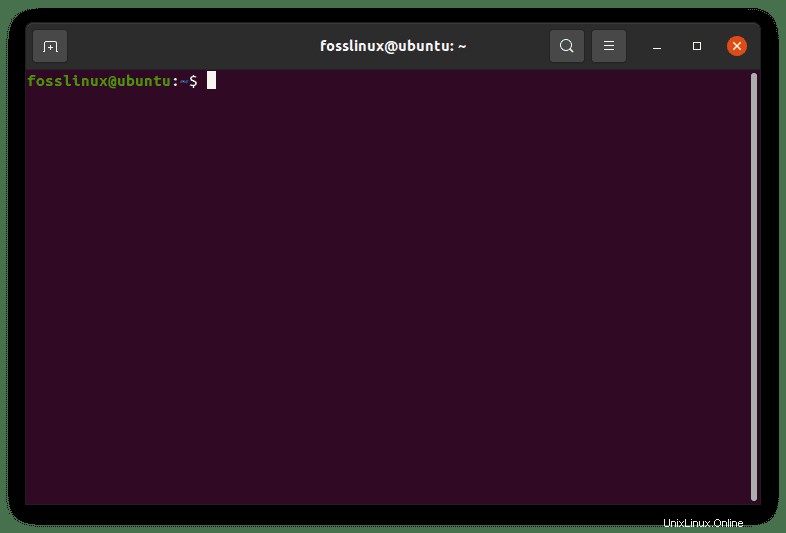
Při prvním spuštění aplikace terminálu se otevře aplikace s černým pozadím (ve většině případů). Jakmile uvidíte své uživatelské jméno následované znakem dolaru, můžete začít a nyní můžete používat terminálovou aplikaci. Pokud aplikace nereaguje, vynuťte její vypnutí, restartujte operační systém Linux a znovu spusťte aplikaci.
25 základních linuxových příkazů, které začátečník potřebuje znát
Nyní, když jste dobře obeznámeni s aplikací a jak ji otevřít v operačním systému Linux, pojďme se nyní ponořit do hloubky a začít s 25 základními příkazy Linuxu, které byste měli znát:
1. příkaz pwd
Tento příkaz vytiskne umístění pracovního adresáře, který aktuálně používáte. Je prvořadé, abyste věděli, kde přesně jste, než se vydáte do nadřazeného nebo podadresáře.
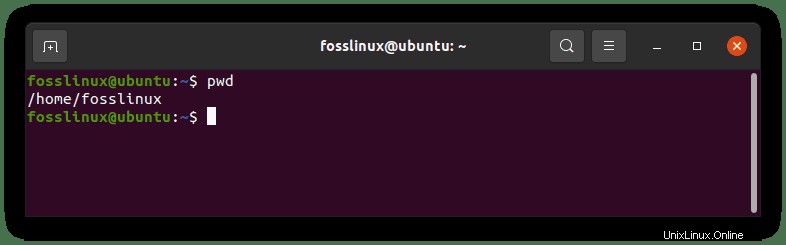
2. Je příkaz
ls je jedním z nejčastěji používaných základních příkazů Linuxu.
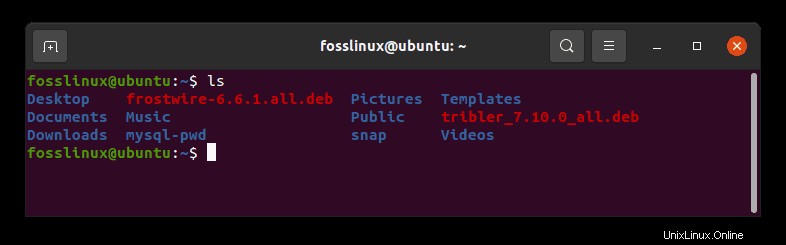
Používá se k tisku obsahu adresáře. Ve výchozím nastavení nastiňuje obsah aktuálního pracovního adresáře (pwd). Například:use
ls /usr/bin
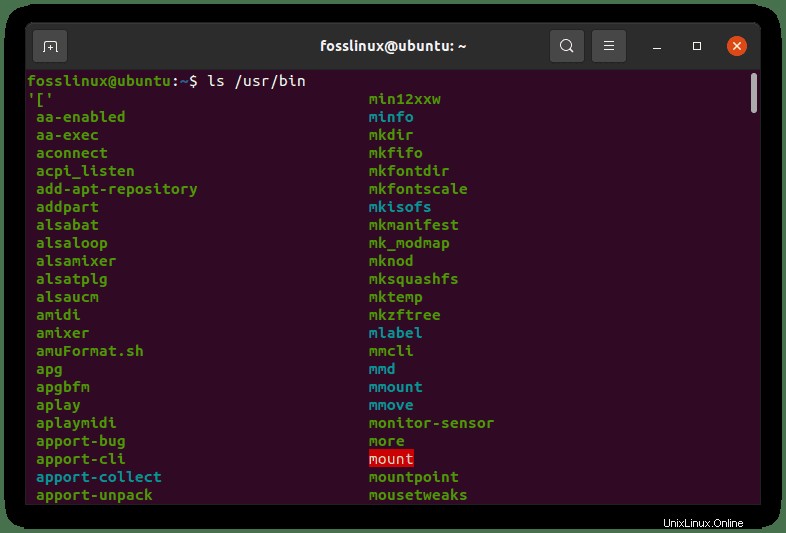
Tento příkaz zobrazí obsah složky /usr/bin.
3. příkaz cd
Nyní, když známe příkaz pwd a již máme přehled o příkazu Is, přejdeme k dalšímu, příkazu cd.
Příklad:
Pokud jste ve svém domovském adresáři, přejděte do adresáře /usr/local/share/fonts pomocí
cd /usr/local/share/fonts
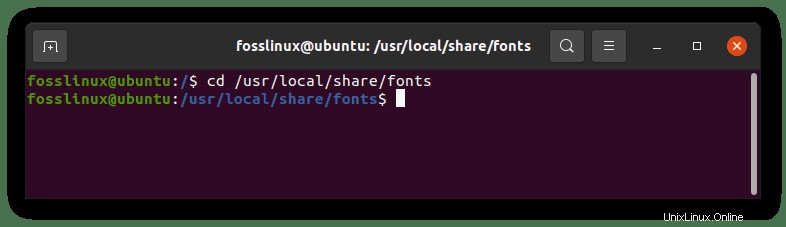
Máme tři zkratky, které můžete použít, pokud chcete přesunout jeden adresář zpět.
Chcete-li se například přesunout z adresáře fonts do sdíleného adresáře, spusťte níže uvedený příkaz:
cd ..
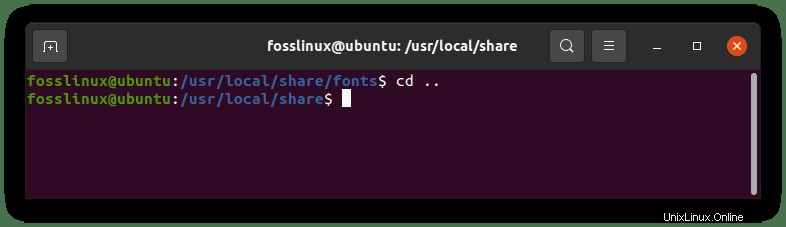
Chcete-li ze sdíleného adresáře přejít přímo do domovské složky , spusťte následující příkaz:
cd
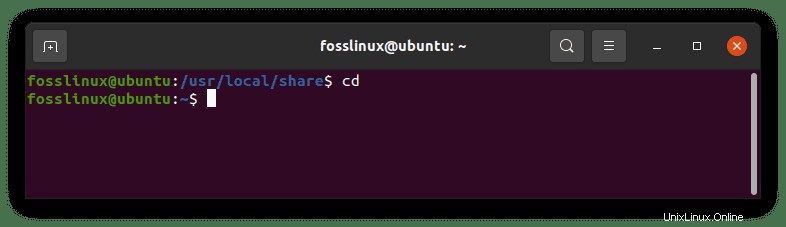
pokud se potřebujete vrátit do svého posledního pracovního adresáře (sdíleného adresáře), proveďte následující příkaz:
cd -

4. příkaz cat
Tento příkaz se používá k vytištění obsahu souboru na obrazovku a vytvoření nového souboru.
Příklad:
Vytvořit nový soubor
vytvořte nový soubor s názvem fosslinux pomocí příkazu níže:
cat> fosslinux
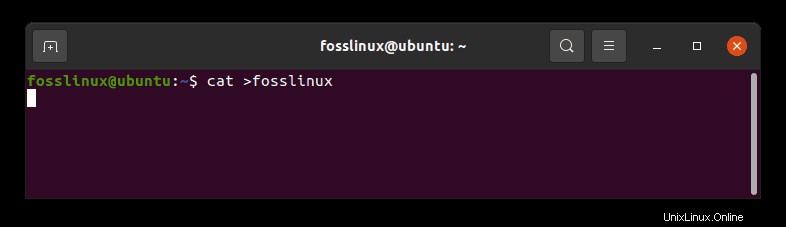
Poznámka:Pokud se podíváte na výše uvedený výstup, můžete si myslet, že příkaz nebyl proveden. To však není tento případ. Chcete-li zkontrolovat, zda byl soubor vytvořen, zkontrolujte svůj domovský adresář pomocí příkazu ls, jak je uvedeno níže:
ls

Po spuštění příkazu cat se můžete vrátit do okna domovského terminálu kliknutím na „CTRL+C“, jak je znázorněno níže
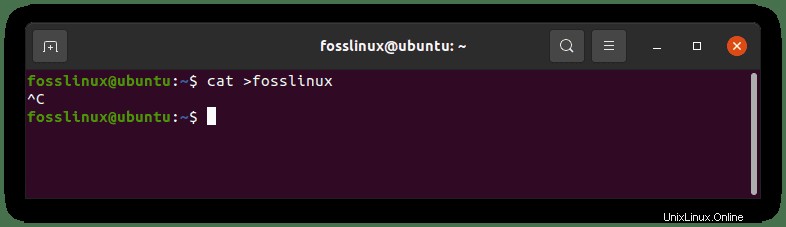
Kontrola obsahu souboru
Protože soubor, který jsme vytvořili, je prázdný, vložím následující text „I LOVE FOSSLINUX“ a uložím jej, pak se vrátím a zkontroluji obsah souboru pomocí příkazu cat.
Chcete-li zkontrolovat soubory obsažené v našem souboru fosslinux, spusťte následující příkaz:
cat fosslinux
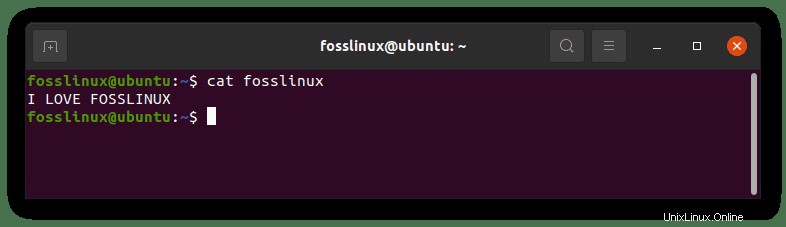
Poznámka:Je užitečné, když potřebujete rychle zkontrolovat obsah konkrétního souboru.
5. příkaz cp
Dále tu máme příkaz cp, který se používá ke kopírování souborů a adresářů.
Syntaxe:
- Cp Source Directory
- Cíl zdroje cp
- Cp Zdroj-1 Zdroj-2 Zdroj-3 Zdroj-n Adresář
Syntax 1 and 2 are used to copy Source file to Directory or Destination file. Syntax 3 is used to copy multiple Source files to Directory.
Příklad:
Vytvořím nový cíl s názvem fosslinuxtuts a zkopíruji do něj soubory z fosslinux pomocí příkazu níže:
cp fosslinux fosslinuxtuts
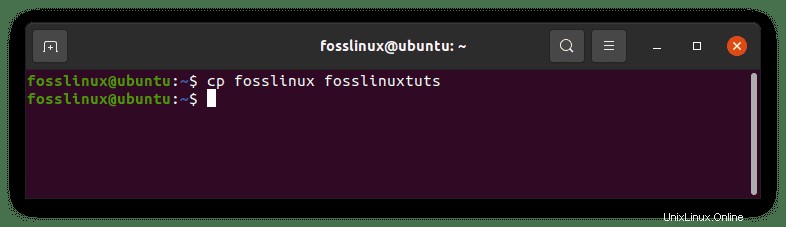
Podívejme se na nově vytvořený soubor a jeho obsah pomocí předchozích příkazů:ls a cat.
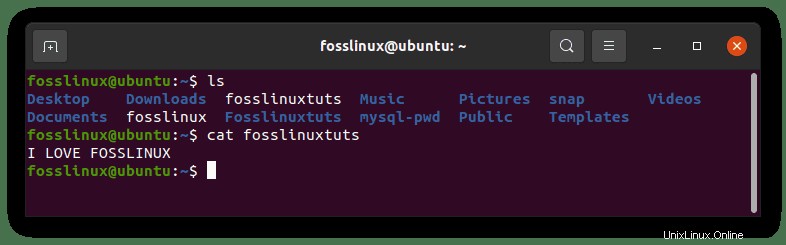
Poznámka:Nezapomeňte použít správnou cestu při kopírování souborů a adresářů z jednoho místa na druhé v operačním systému Linux, abyste předešli chybám.
6. mv příkaz
Tento příkaz se používá k přesunutí nebo přejmenování adresářů a souborů. Pokud potřebujete přejmenovat soubor, použijte mv old_name new_name
Příklad:
mv fosslinux foss_linux_tuts
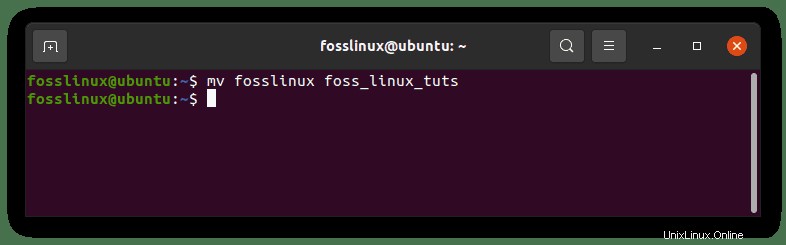
Pomocí příkazu ls a cat zkontrolujte změny provedené v souboru, jak je znázorněno:
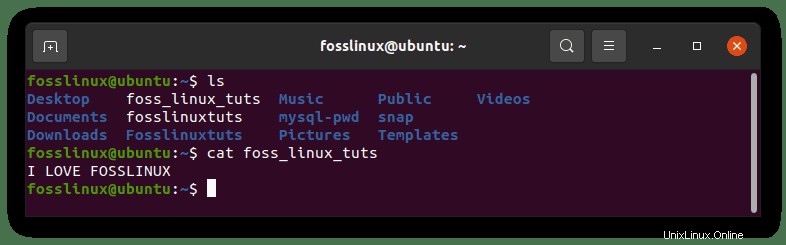
7. příkaz rm
Příkaz rm se používá k odstranění adresářů nebo souborů. K odstranění souboru můžete použít rm -r /foss_linux_tuts.
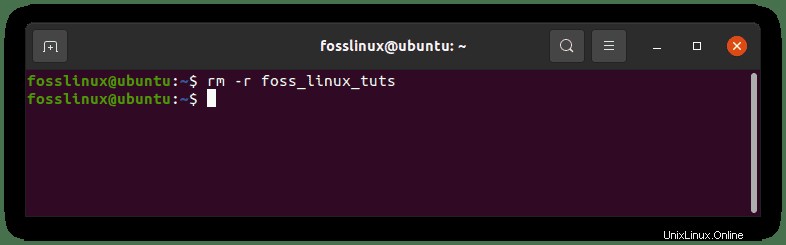
Zkontrolujte, zda byl soubor odstraněn pomocí příkazu ls
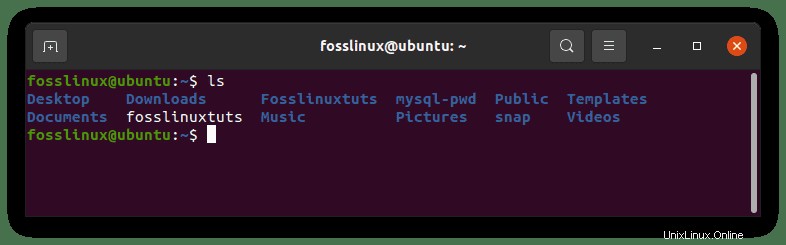
Poznámka:Před odebráním jakéhokoli souboru nebo adresáře musíte být opatrní, protože malá chyba vám může způsobit noční můry.
8. příkaz mkdir
Příkaz mkdir se používá, když chcete vytvořit nový adresář v Linuxu. Chcete-li vytvořit nový adresář, spusťte níže uvedený příkaz:
mkdir fosslinux
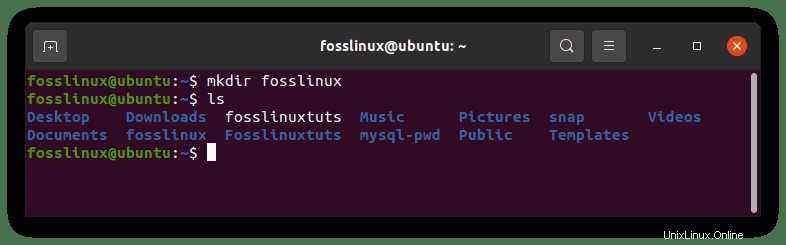
Výše uvedený příkaz vytvoří nový adresář s názvem fosslinux.
Poznámka:Můžete také použít argument -p, abyste se vyhnuli ručnímu vytváření nadřazených adresářů.
9. příkaz rmdir
Tento příkaz se používá, když chcete odstranit adresář. Například použijte následující příkaz k odstranění adresáře fosslinux, který jsme vytvořili v předchozím kroku pomocí příkazu mkdir. Dále pomocí příkazu ls zkontrolujte, zda byl adresář odstraněn
rmdir fosslinux
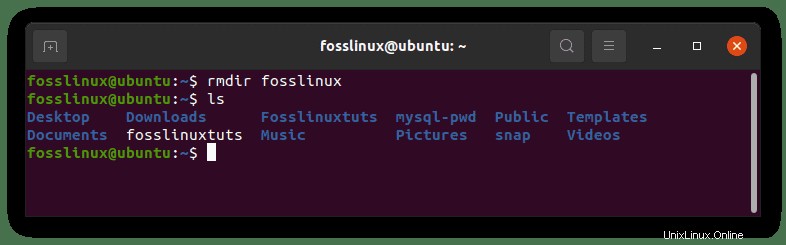
10. dotykový příkaz.
touch je příkaz, který je trochu podobný příkazu mkdir, ale používá se pro soubory. Pomocí dotykového příkazu můžete vytvořit prázdný soubor. Například použijte následující příkaz k vytvoření prázdného souboru index.html v adresáři Foss.
touch ~/Foss/index.html
Poznámka:Před spuštěním výše uvedeného příkazu nejprve vytvořte adresář. Například v našem případě vytvoříme adresář s názvem Foss pomocí příkazu mkdir popsaného výše.
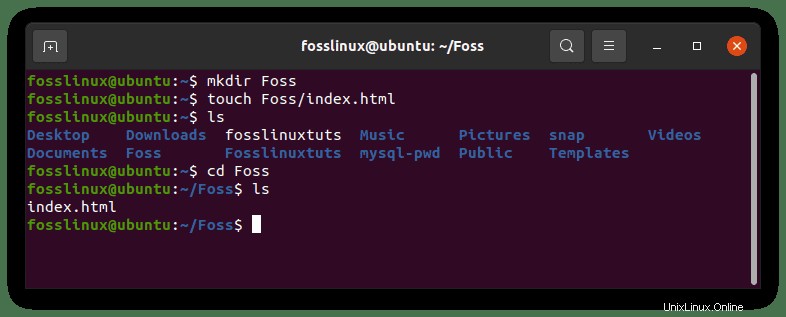
11. Příkaz ln
Dále tu máme příkaz ln, který umí vytvářet vazby mezi soubory a adresáři. Předpokládejme například, že chcete symbolický odkaz na adresář /var/www uložený v adresáři /tmp. Zde je to, co používáte:
ln -s /var/www/ /tmp/
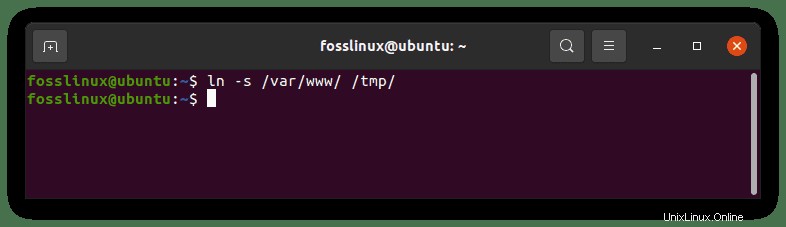
Předpokládejme nyní, že nyní chcete tento symbolický odkaz zrušit. Měli byste použít:
unlink /tmp/www
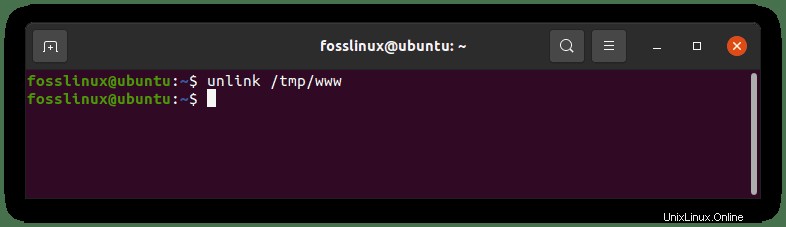
Upozorňujeme, že musíte být velmi opatrní při zadávání úplné cesty a koncových lomítek během procesu propojování a odpojování.
12. příkaz sudo
O tomto příkazu lze říci, že je nezbytný, ale potenciálně nebezpečný. Používá se, když dostanete „oprávnění odepřeno“, „autorizace se nezdařila“ nebo něco, co vyžaduje oprávnění správce.
Například do /var/www nemůže být zapsáno běžným uživatelem. Nyní, abyste vytvořili prázdný soubor index.html v adresáři /var/www, použijte:
sudo touch /var/www/index.html
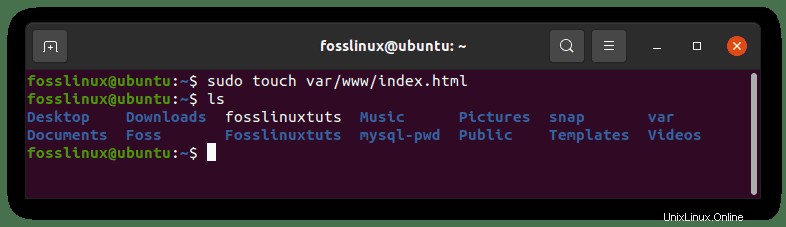
13. příkaz hlavy
Pokud chcete vytisknout prvních pár řádků v libovolném souboru, přichází ke slovu příkaz head. Vynikající praktický příklad by byl:
head -15 /var/log/syslog
Tím se vytiskne prvních 15 řádků protokolu rsyslogd.
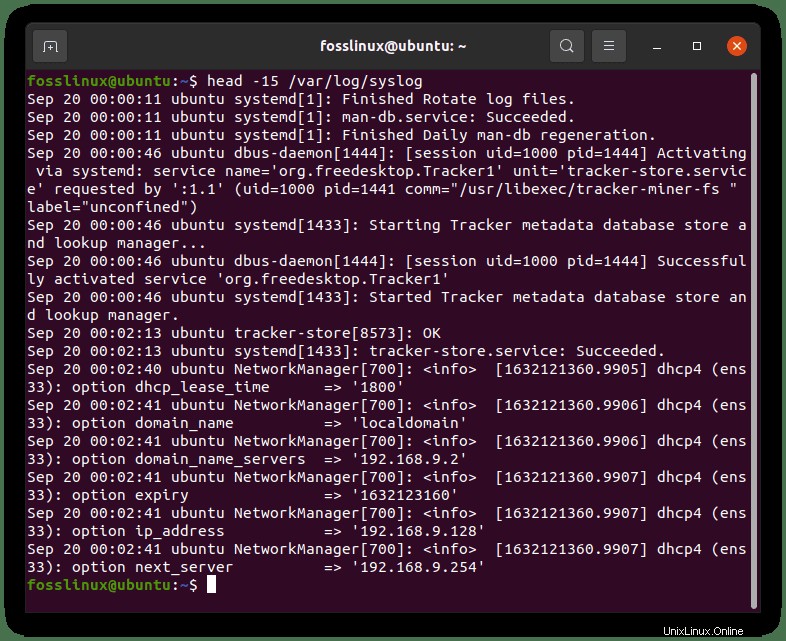
Poznámka:Ve výchozím nastavení příkaz Head vytiskne prvních 10 řádků.
14. ocasní příkaz
Tento příkaz je podobný příkazu hlavy, ale rozdíl je v tom, že funguje jinak. Tento příkaz vytiskne poslední řádky libovolného souboru ve srovnání s příkazem head, který vytiskne první řádek v souboru. Ve výchozím nastavení vytiskne posledních 10 řádků libovolného souboru. Následuje příklad, jak vytisknout posledních 25 řádků protokolu jádra:
tail -25 /var/log/kern.log
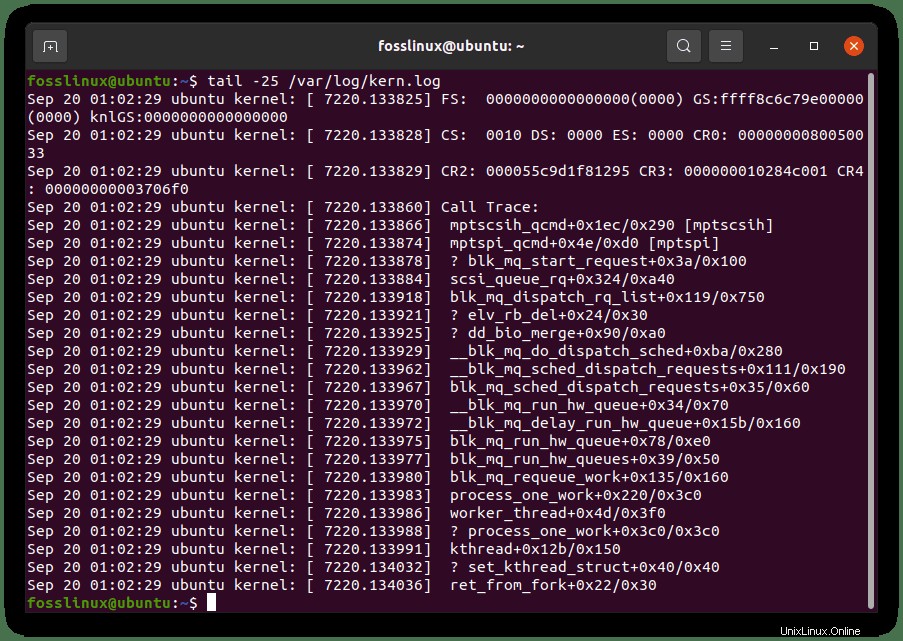
15. příkaz chmod
Toto je také základní příkaz, který se používá ke změně oprávnění k souboru a adresáři. Existují tři typy povolení. Tyto jsou; oprávnění ke čtení, zápisu a spouštění a číslo označuje každé z nich
- 4 pro oprávnění ke čtení
- 1 pro oprávnění ke spuštění
- 2 pro oprávnění k zápisu
Pokud chcete souboru nastavit univerzální oprávnění pro čtení/zápis, můžete použít:
chmod 666 fosslinux
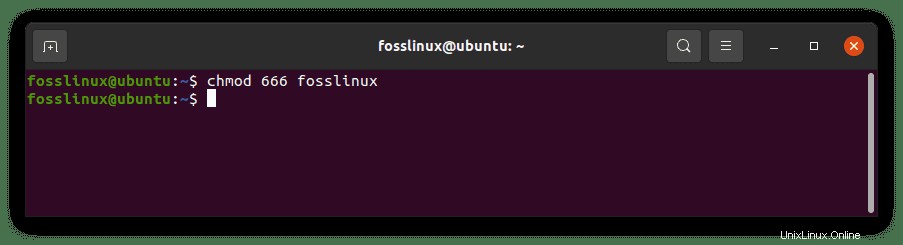
a pokud chcete vytvořit skript spustitelný, můžete použít:
chmod +x fosslinux
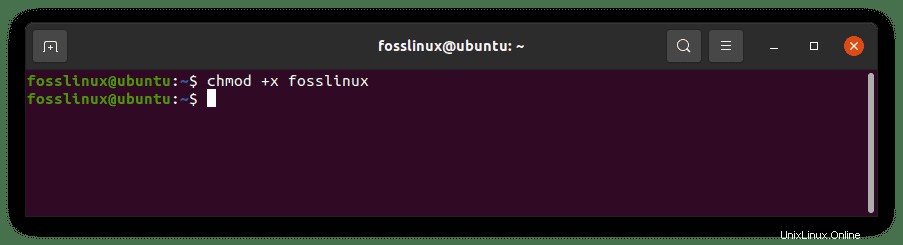
16. příkaz md5sum
Možná budete muset zkontrolovat, zda je se souborem manipulováno nebo ne. V takovém případě můžete použít:
md5sum fosslinuxtuts
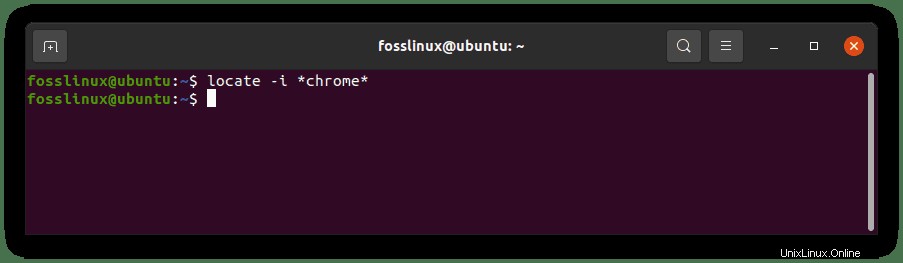
Není však příliš bezpečný, i když se hodně používá.
Poznámka:Příkaz md5sum nelze použít v adresáři. Pokud tedy soubor nemáte, použijte dříve uvedené příkazy k vytvoření nového souboru, pokud jej postrádáte.
17. vyhledejte příkaz
Toto je základní příkaz k nalezení adresářů a souborů v Linuxu. Vzhledem k tomu, že se jedná o příkaz řízený databází, spusťte poprvé sudo updatedb. Nezapomeňte vytvořit databázi a počkejte několik minut.
Zde je příklad vyhledání aplikace:
locate -i *chrome*
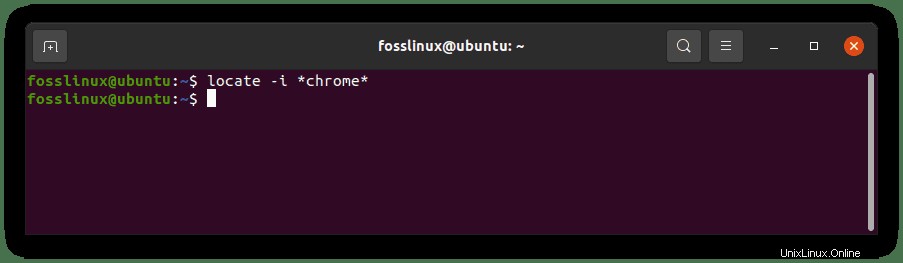
Podporuje zástupné znaky a můžete použít volbu -i k ignorování malých a velkých písmen.
Poznámka:Ve většině operačních systémů Linux nebyl příkaz locate nainstalován. proto jej nainstalujte spuštěním následujícího příkazu:
sudo apt-get install locate
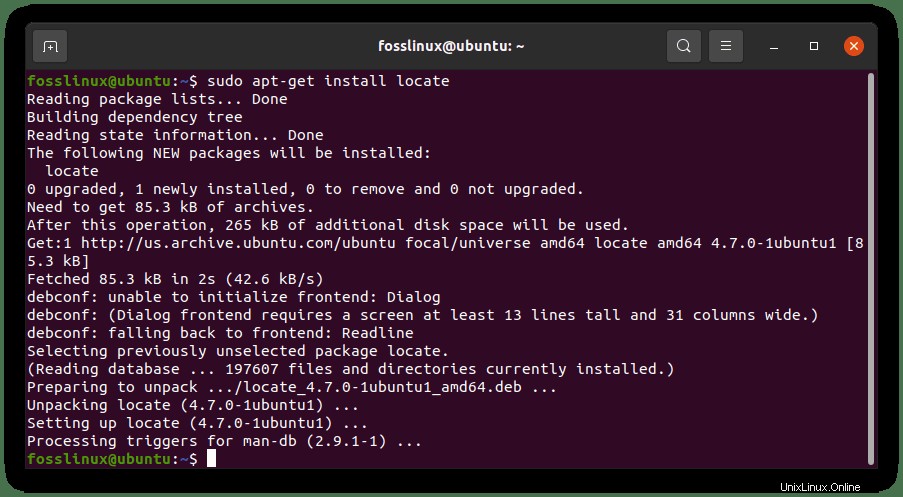
18. df příkaz
Příkaz df se používá ke kontrole místa použitého na disku v systému Linux. Nejběžnější použití je následující, používá se spolu s parametrem -h:
df -h
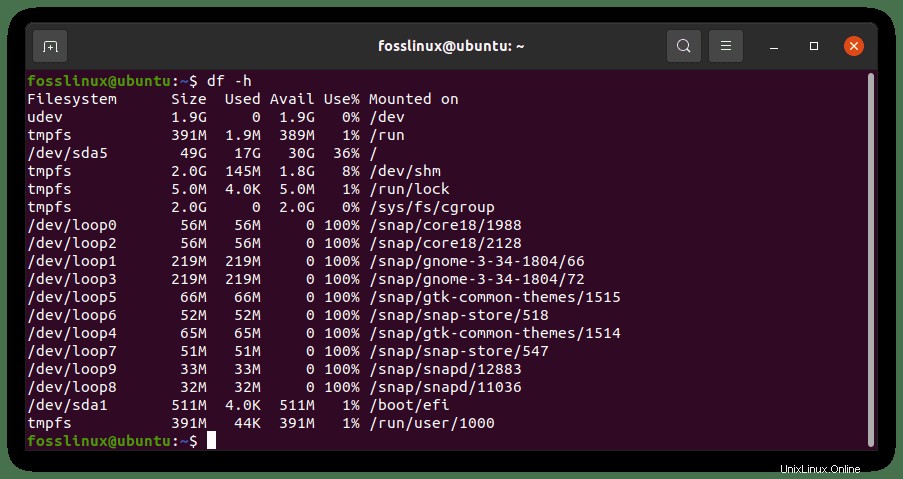
19. du příkaz
Příkaz du je užitečný, když se potřebujete rychle podívat na využití místa na disku adresářem nebo souborem.
Zde je příklad pro jeden soubor:
sudo du -sh Foss
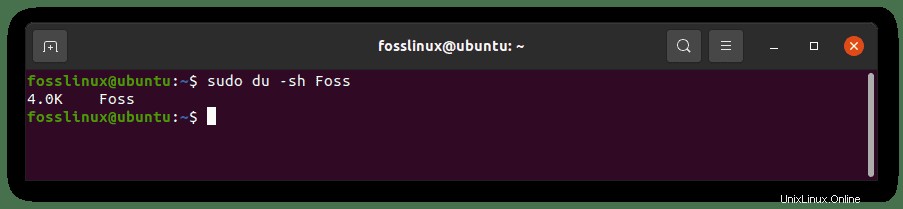
A tady je další pro celý adresář a jeho obsah:
du -sh /opt/google/chrome/
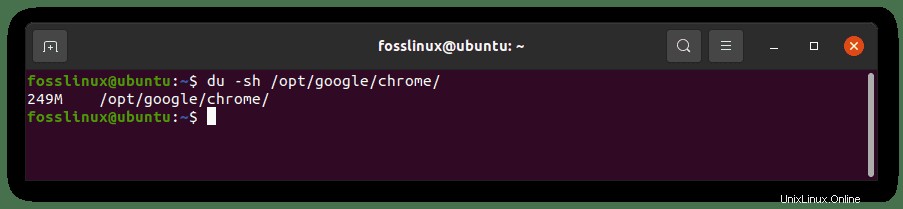
Parametr -s se používá k potlačení zbytečného nepořádku a parametr -h činí výstup srozumitelnějším pro osobu, která příkaz používá nebo spouští.
Poznámka:Pokud spustíte příkazy du a najdete chybu „povolení odepřeno“, použijte příkaz „sudo“.
20. volný příkaz
Tento příkaz zobrazí množství použité a volné paměti RAM v systému. Chcete-li například zkontrolovat volnou paměť RAM na našem počítači, spusťte následující příkaz:
free -h
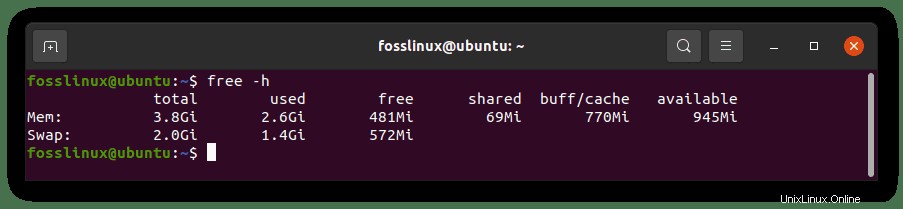
Poznámka:Jak jsme viděli ve výše uvedeném příkazu, parametr -h se zde také používá, aby byl výstup čitelnější a srozumitelnější.
21. zip
Narazíte na situace, kdy budete muset vytvořit a rozbalit zip archivy. Níže jsou uvedeny příkazy zip a unzip:
sudo apt-get install zip unzip
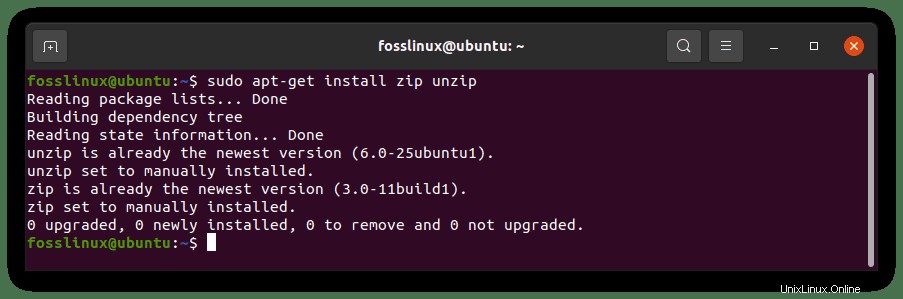
Zde je syntaxe pro vytvoření archivu zip:
zip -9r my_archive.zip . -i file_1 file_2 folder_1 folder_2 folder_3
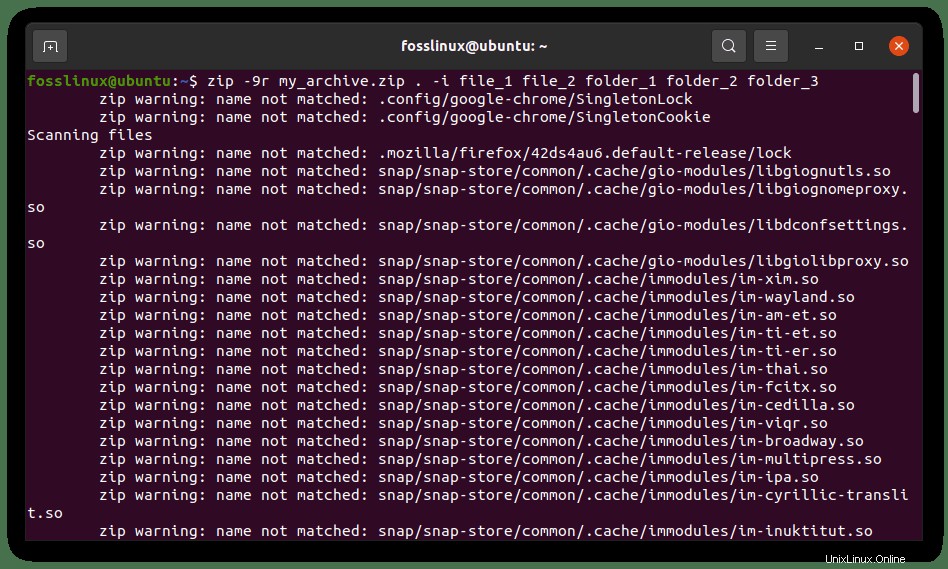
Volba -9 se používá k pokusu o maximální kompresi všech souborů a volba -r je pro rekurzivní archivaci.
Nyní příkaz unzip ve výchozím nastavení rozbalí archivy do aktuálního pracovního adresáře
(pwd). Pokud tedy chcete extrahovat obsah do konkrétní složky, použijte:unzip můj_archiv.zip -d /cesta/k/mému_adresáři
22. příkaz ifconfig
ifconfig v úplném znamená konfiguraci rozhraní a provádí mnoho úloh souvisejících se sítí. Jako začátečník můžete zkontrolovat, která síťová rozhraní jsou připojena a jejich příslušnou IP adresu, nebo ji použít ke kontrole množství dat procházejících konkrétním rozhraním. To vše lze provést spuštěním následujícího příkazu:
ifconfig -a
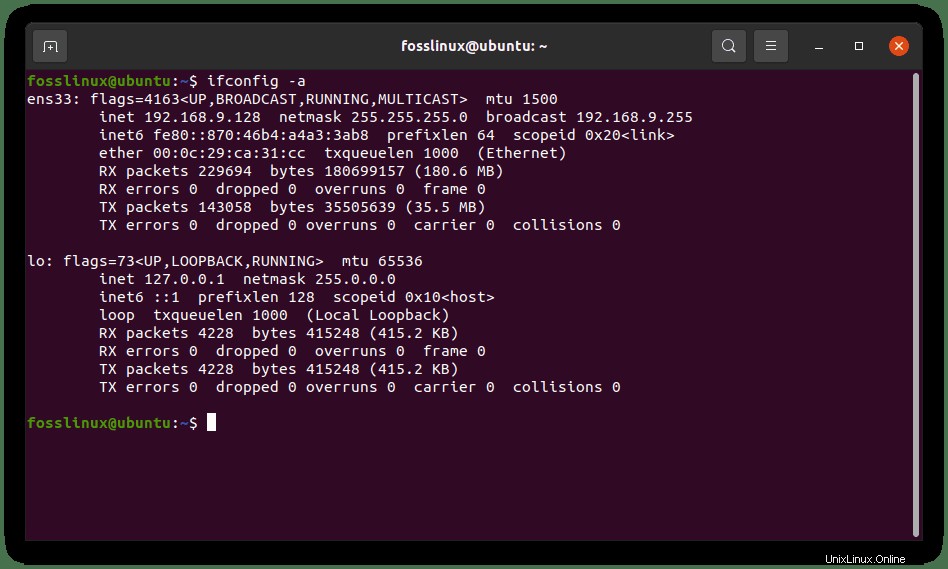
Poznámka:Je pravděpodobné, že tyto příkazy nejsou předinstalované, takže byste je měli nainstalovat pomocí apt v Ubuntu. například můžete nainstalovat příkaz ifconfig pomocí příkazu níže:
sudo apt install net-tools
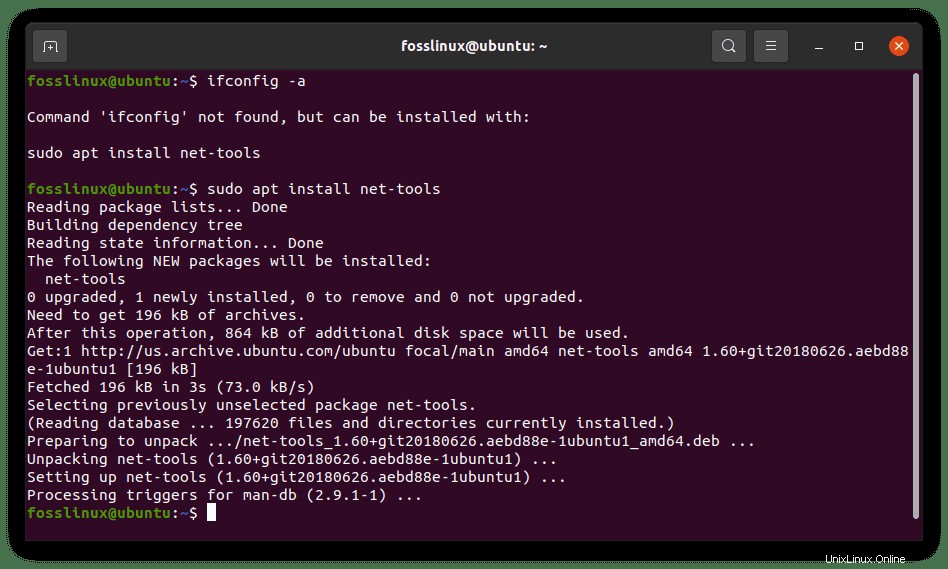
23. příkaz uname
příkaz uname se používá k vytištění některých základních informací o systému, jako je; název hostitele, verze jádra, název OS, systémový čas, architektura OS a mnoho dalšího:
uname -a
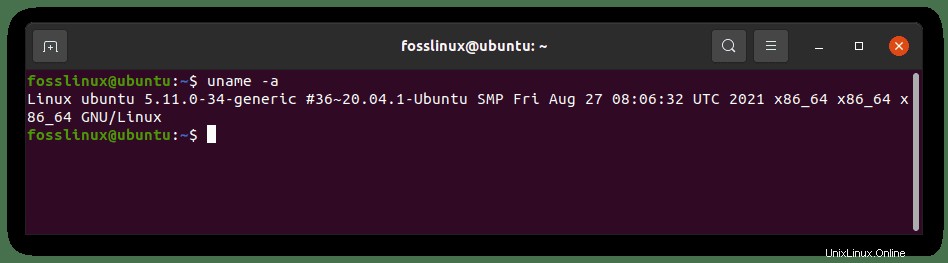
24. příkaz historie
Tento příkaz vytiskne seznam dříve zadaných příkazů kliknutím na kombinaci kláves CTRL+R.
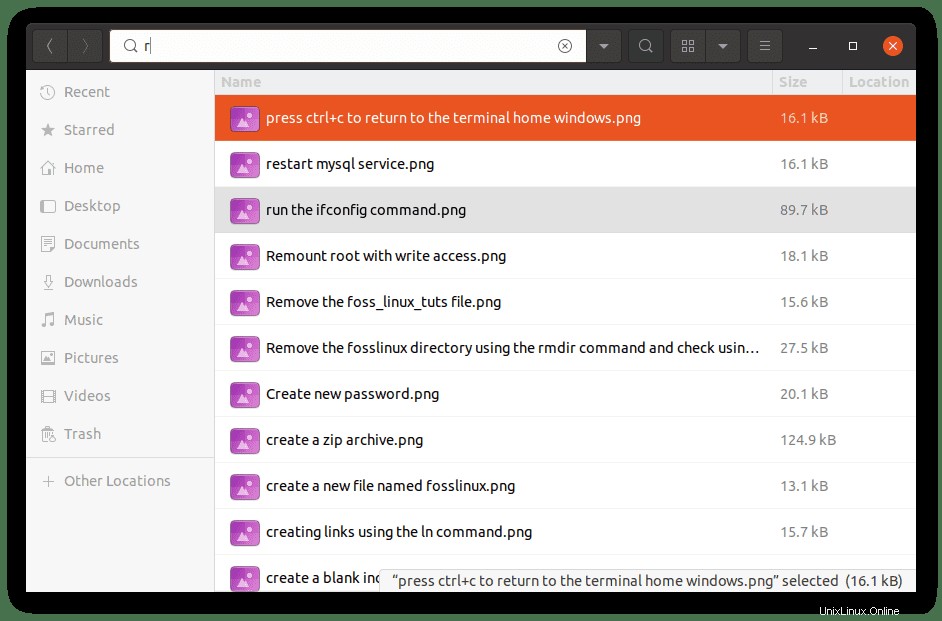
Je to užitečné, když se snažíte znát dříve provedené příkazy. pro zobrazení historie spusťte níže uvedený příkaz:
history
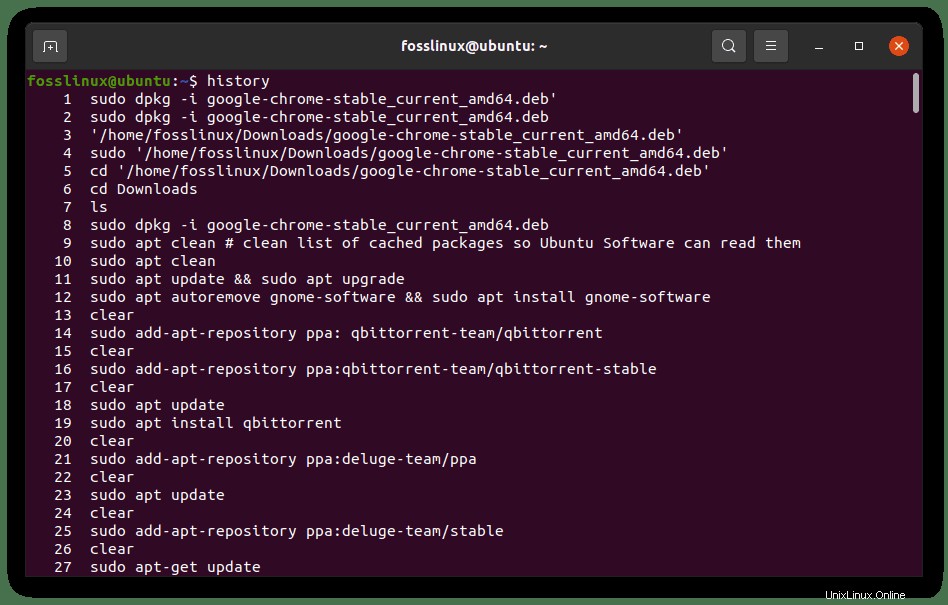
25. muž příkaz
Tento příkaz se používá, když chcete najít podrobnosti o jiných příkazech. Většina příkazů má své příslušné manuálové stránky používané k získání rychlého přehledu o neznámém příkazu. Použijte jej takto:man any_command
Příklad:
man ifconfig
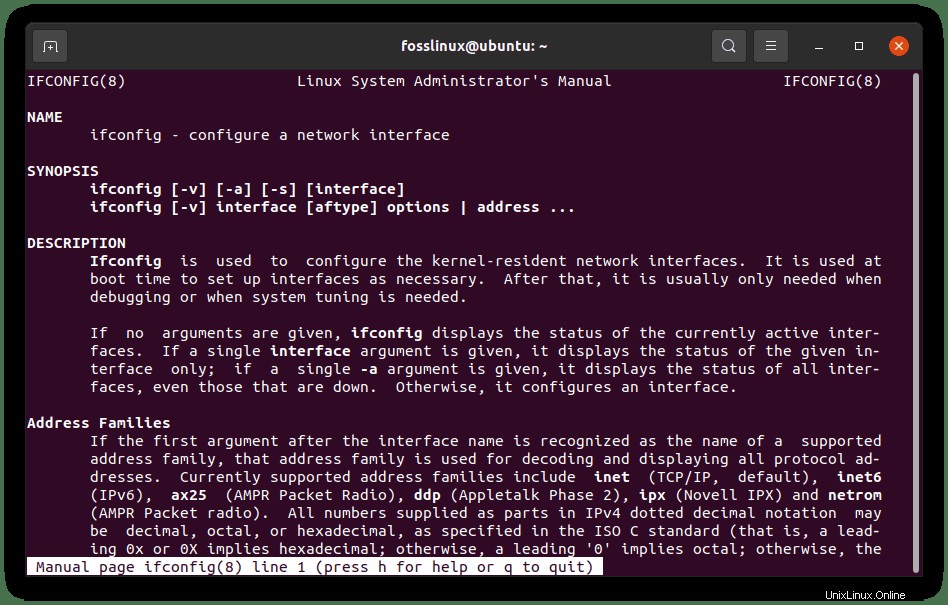
Závěr
Při práci na operačních systémech Linux byste se měli seznámit se základními příkazy Linuxu, se kterými se při práci s tímto operačním systémem setkáte. Proto doufáme, že jsme poskytli faktické pozadí základních příkazů Linuxu, abychom nastartovali vaši cestu Linuxu. Vezměte prosím na vědomí, že některé ze zmíněných příkazů nejsou ve vašem operačním systému Linux předinstalované, a proto je budete muset nainstalovat pomocí příkazu apt.
Věříme, že nyní můžete spouštět některé základní příkazy a rozumět tomu, co to dělá na vašem počítači. Článek pomocí příkladů jasně vysvětluje základní linuxové příkazy, se kterými by se měl seznámit každý začátečník. Doufáme, že najdete článek ano, a pokud ano, nezapomeňte dát palec nahoru v sekci komentářů. Děkuji za přečtení.